Ikasleen esku-liburuak: berrikuspenen arteko aldeak
(Orrialde berria {{Itzuli gabekoak}} This is a tutorial for Moodle site access and course information for a student. ==Moodle site access and navigation== * Logging in * Si...-(e)kin sortua) |
No edit summary |
||
| (Erabiltzaile berak tartean egindako 11 ekarpen ez dira erakusten) | |||
| 1. lerroa: | 1. lerroa: | ||
Moodle gunean sartzeko eta ikastaroei buruzko [[Ikaslea|ikaslearentzako]] informazioa da hau. | |||
==Moodle | ==Moodle gunerako sarbidea eta nabigazioa== | ||
* | * Identifikatu | ||
* | * Gunean nabigatu | ||
* | * Ikastaro bat bilatu | ||
* | * Matrikulatu eta desmatrikulatu | ||
== | ==Ikastaroari buruzko informazioa== | ||
Hainbat ikastarok utziko diote ikasleari ikastaroaren kudeaketa-blokea ikusten. Bloke honek aukera emango dio ikasleari ikastaroan bere buruari buruzko informazioa ikusteko. | |||
[[Image:Administration_Block_student.JPG|frame|center| | [[Image:Administration_Block_student.JPG|frame|center|Ikasleak ikusten duen ikastaroaren kudeaketa-blokea "Features" ikastaroan]] | ||
=== | ===Zure profila=== | ||
Zure izenaren gainean sakatuta beste erabiltzaile batzuk ikus dezaketen informazioa agertzen da zure profilean. Profileko informazioak zure buruaren deskribapena du (sartu baduzu), zure izena, kokapena, e-posta helbidea (eskuragarri egotea aukeratzen baduzu), matrikulatuta zauden ikastaroen zerrenda eta irudi bat. You can [[Norberaren informazioa editatu|Zure profila editatu]] egin ahal duzu zure izenari sakatuta eta 'editatu' pestaina erabilita edo ikastaroaren kudeaketa-blokean "Editatu profila"ri sakatuta. | |||
Zuk eta zure irakasleak foroak bezalako eremuetan izandako jarduera ere ikus dezakezue. | |||
==== | ====Eguneratu zure profila==== | ||
[[Image:Profile_Edit_Student_Tabs.JPG|frame|center| | [[Image:Profile_Edit_Student_Tabs.JPG|frame|center|Ikasleak ikusten duen Profil-orriaren pestaina (ikasleak ez ditu agian ikusiko pestaina hauek guztiak)]] | ||
Mesedez, eguneratu zure profila informazioa aldatzen denean. Garrantzizkoa da zure e-posta helbidea egokia izatea. Adibidez, foro batean automatikoki harpidetzea aukera dezakezu bertan jasotako mezu berri guztien e-posta bidezko kopiak jasotzeko. | |||
Moodle era eraginkorragoan erabiltzen lagunduko dizuten hainbat ezarpen dago zure profiletik eskuragarri. | |||
*''' | *'''E-posta formatua''': Aukeratu egin ahal duzu Moodle-tik e-posta mezuak Testu lauena edo HTML formatuan jasotzea. HTML formatuak irudiak eta Moodle-ren kolore-eskema sartzen ditu e-posta mezuetan, baina taimana ikaragarri handitzen du. | ||
*''' | *'''Izen-emate automatikoa foroan''': Hemen bai aukeratzen baduzu forora mezu bat bidaltzen duzunean harpidetuta geratuko zara eta foroko mezu guztien e-posta bidezko kopia jasoko duzu. You may unsubscribe from forums if you wish as well. | ||
*''' | *'''Foroetako mezuak e-postaz nola jaso''': Aukeratu egin ahal duzu Moodle-ko e-posta mezu guztiak mezu bakar batean jasotzea egunean. Badira, era berean, harpidetutako foroetako mezu bakoitza jasotzeko edo Gaiak bakarrik jasotzeko aukerak. | ||
*''' | *'''Foroen jarraipena''': Gaitu daitekeen aukera oso erabilgarria da. Zure Moodle gunean gaituta badago markatu egingo dira irakurri gabeko mezuak eta errazago ikusi ahal izango dituzu berriak. | ||
[[ | [[Norberaren informazioa editatu|Informazio gehiago]]... | ||
=== | ===Kalifikazio-liburua=== | ||
[[Image:Grades_icon_link.JPG]] | [[Image:Grades_icon_link.JPG]] Zure kalifikazio-libururako esteka kudeaketa-blokean. | ||
=== | ===Blogak eta foroak=== | ||
Ikasleak foroetako mezuak eta blogak ikus ditzake Profileko esteka erabilita. | |||
== | ==Erabili testu-sarrera== | ||
Moodlen mezuak sortu edo testua gehitu testu-eremu batean egiten da gehienetan . | |||
[[image:editortools.jpg]] | [[image:editortools.jpg]] | ||
== | ==Mezularitza== | ||
Hainbat ikastaro eta gunek beste erabiltzaile batzuei mezuak bidaltzeko aukera ematen diete ikasleei. Askotan egiten da txat-jarduera batean edo erabiltzailearen profil-orriko Mezuak estekari sakatuta. | |||
== | ==Ikasleen bloke erabilienak== | ||
=== | ===Jarduerak blokea=== | ||
Jarduerak blokeak ikastaroan eskuragarri dituen jarduera guztiak erakusten dizkio ikasleari. [http://demo.moodle.org Moodle Features Demonstration Course] ikastaroan, jarduera guztiak ditu eskuragarri demostrazio-ikasleak. | |||
[[Image:Activity_Block_Student.JPG|frame|center| | [[Image:Activity_Block_Student.JPG|frame|center|Hona hemen ikastaro honetako hainbat jarduera]] | ||
=== | ===Partaideak blokea=== | ||
Hainbat ikastarok erakusten dute ikastaroko ikasle guztiak zerrendatzen dituen blokea eta irakasle(k) ere erakuts ditzakete. | |||
= | =Moodle kudeatu= | ||
* | * Sakatu koadro bakoitzean goiko aldean eskumatara dagoen laukitxoari koadro bakar hori ikusteko edo bi koadrotxoei ikastaroko koadro guztiak ikusteko. | ||
= | =Ikusi halaber= | ||
* [[ | * [[FAQ Ikaslea]] | ||
* [[ | * [[Ikasleentzako dokumentazioa]] | ||
* [[Student documentation examples]] | * [[Student documentation examples]] | ||
[[Category: | [[Category: Ikasleak]] | ||
[[Category: | [[Category: Esku-liburuak]] | ||
[[en:Student_tutorials]] | [[en:Student_tutorials]] | ||
[[es:Tutoriales_para_Estudiantes]] | [[es:Tutoriales_para_Estudiantes]] | ||
Hauxe da oraingo bertsioa, 11:31, 16 Martxoa 2010 data duena
Moodle gunean sartzeko eta ikastaroei buruzko ikaslearentzako informazioa da hau.
Moodle gunerako sarbidea eta nabigazioa
- Identifikatu
- Gunean nabigatu
- Ikastaro bat bilatu
- Matrikulatu eta desmatrikulatu
Ikastaroari buruzko informazioa
Hainbat ikastarok utziko diote ikasleari ikastaroaren kudeaketa-blokea ikusten. Bloke honek aukera emango dio ikasleari ikastaroan bere buruari buruzko informazioa ikusteko.
Zure profila
Zure izenaren gainean sakatuta beste erabiltzaile batzuk ikus dezaketen informazioa agertzen da zure profilean. Profileko informazioak zure buruaren deskribapena du (sartu baduzu), zure izena, kokapena, e-posta helbidea (eskuragarri egotea aukeratzen baduzu), matrikulatuta zauden ikastaroen zerrenda eta irudi bat. You can Zure profila editatu egin ahal duzu zure izenari sakatuta eta 'editatu' pestaina erabilita edo ikastaroaren kudeaketa-blokean "Editatu profila"ri sakatuta.
Zuk eta zure irakasleak foroak bezalako eremuetan izandako jarduera ere ikus dezakezue.
Eguneratu zure profila
Mesedez, eguneratu zure profila informazioa aldatzen denean. Garrantzizkoa da zure e-posta helbidea egokia izatea. Adibidez, foro batean automatikoki harpidetzea aukera dezakezu bertan jasotako mezu berri guztien e-posta bidezko kopiak jasotzeko.
Moodle era eraginkorragoan erabiltzen lagunduko dizuten hainbat ezarpen dago zure profiletik eskuragarri.
- E-posta formatua: Aukeratu egin ahal duzu Moodle-tik e-posta mezuak Testu lauena edo HTML formatuan jasotzea. HTML formatuak irudiak eta Moodle-ren kolore-eskema sartzen ditu e-posta mezuetan, baina taimana ikaragarri handitzen du.
- Izen-emate automatikoa foroan: Hemen bai aukeratzen baduzu forora mezu bat bidaltzen duzunean harpidetuta geratuko zara eta foroko mezu guztien e-posta bidezko kopia jasoko duzu. You may unsubscribe from forums if you wish as well.
- Foroetako mezuak e-postaz nola jaso: Aukeratu egin ahal duzu Moodle-ko e-posta mezu guztiak mezu bakar batean jasotzea egunean. Badira, era berean, harpidetutako foroetako mezu bakoitza jasotzeko edo Gaiak bakarrik jasotzeko aukerak.
- Foroen jarraipena: Gaitu daitekeen aukera oso erabilgarria da. Zure Moodle gunean gaituta badago markatu egingo dira irakurri gabeko mezuak eta errazago ikusi ahal izango dituzu berriak.
Kalifikazio-liburua
Zure kalifikazio-libururako esteka kudeaketa-blokean.
Blogak eta foroak
Ikasleak foroetako mezuak eta blogak ikus ditzake Profileko esteka erabilita.
Erabili testu-sarrera
Moodlen mezuak sortu edo testua gehitu testu-eremu batean egiten da gehienetan .
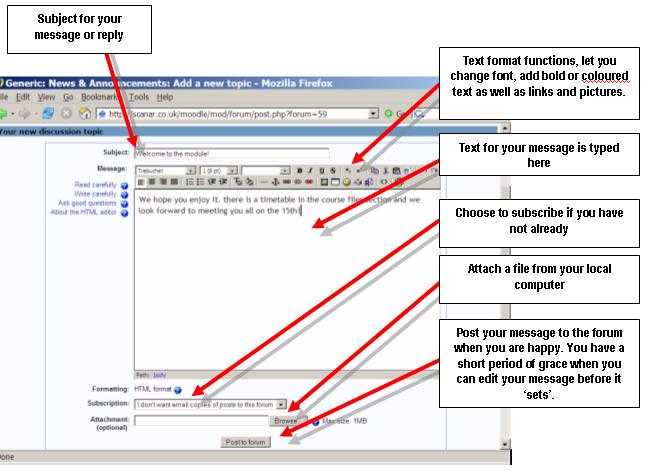
Mezularitza
Hainbat ikastaro eta gunek beste erabiltzaile batzuei mezuak bidaltzeko aukera ematen diete ikasleei. Askotan egiten da txat-jarduera batean edo erabiltzailearen profil-orriko Mezuak estekari sakatuta.
Ikasleen bloke erabilienak
Jarduerak blokea
Jarduerak blokeak ikastaroan eskuragarri dituen jarduera guztiak erakusten dizkio ikasleari. Moodle Features Demonstration Course ikastaroan, jarduera guztiak ditu eskuragarri demostrazio-ikasleak.
Partaideak blokea
Hainbat ikastarok erakusten dute ikastaroko ikasle guztiak zerrendatzen dituen blokea eta irakasle(k) ere erakuts ditzakete.
Moodle kudeatu
- Sakatu koadro bakoitzean goiko aldean eskumatara dagoen laukitxoari koadro bakar hori ikusteko edo bi koadrotxoei ikastaroko koadro guztiak ikusteko.